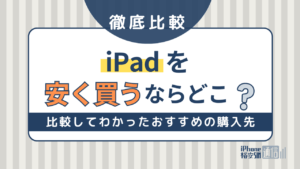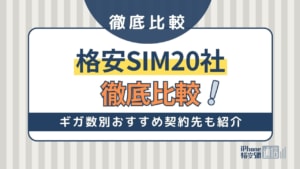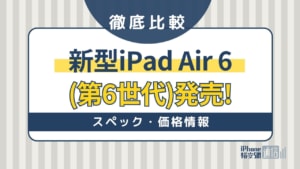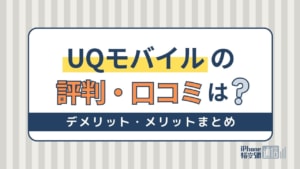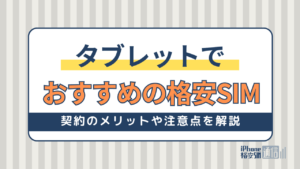- 格安SIM
- 更新日:2024年02月05日
iPadが使える格安SIMおすすめ7選!セット購入・2台持ちするならどこ?

※当記事はPRを含みます。詳しくはこちら。
※カシモWiMAXは株式会社マーケットエンタープライズの関連会社、株式会社MEモバイルが運営しています。
iPadを所持している方や、これから購入を検討している方の中には、接続手段として格安SIMを利用したいと考えている方も多いのではないでしょうか。
iPadに格安SIMを使うと「キャリアより通信費が安い」「WiFiがない場所でも接続できる」など様々なメリットが得られます。
通信費を抑え、よりお得に使うためには自分の利用状況に合った格安SIMを選ぶことが大切です。
本記事では、iPadと格安SIMの最適な組み合わせや、iPadに格安SIMを使うメリット・デメリットや注意点を徹底解説します。格安SIMの設定方法や、iPadを購入する際に確認するべきこともまとめました。
iPadを格安SIMで使ってみたいと思っている方は、ぜひ参考にしてください。
この記事でわかること
iPadに格安SIMを使うときの注意点

最初に、iPadに格安SIMを使うときの注意点をまとめました。
iPadに格安SIMを使う場合、電話番号を使った通話やSMSなど一部利用できない機能もあります。自身が求める機能を使えるか事前に確認しておきましょう。
1.電話番号を使った通話やSMSはできない
iPadには電話機能が搭載されていないため、iPad単体では電話番号を使った通話やSMSはできません。
格安SIMで使われるSIMは以下の2種類です。
- 音声通話対応SIM:通話が可能
- SMS対応SIM:SMSが可能
iPadはどちらもデータ通信しかできませんが、通話やSMSができない「データ通信専用SIM」は、機能が制限されている分、安く利用できるのがメリットです。
iPadでは、SIMの種類に関係なく通話やSMSができないため、データ通信専用のSIMを選ぶのがお得です。
なお、コミュニケーションアプリの定番「LINE」はiPadでも利用できるうえ、音声・ビデオ通話も利用可能です。
2.通信速度はキャリアより遅い場合が多い
格安SIMの多くは通信設備を所有せず、キャリアから回線を借りている「MVNO」と呼ばれるサービスです。
自社回線の全帯域を使えるキャリアとは違い、MVNOは利用可能な帯域が限られているため、キャリアに比べて通信速度が遅い傾向があります。
iPadでオンライン授業や会議、ゲーム、動画視聴などを多く使う予定の方は注意が必要です。
サブブランドは比較的速度が安定
なお、各キャリアが提供するサブブランドはMVNOではありません。キャリアと同じ回線を利用するため、MVNOより安定した速度が期待できます。
iPadの通信速度や安定感を重視したい方に、各キャリアのサブブランドを検討しましょう。
3.購入できる端末が限られている
最新機種も含め豊富な機種を取り扱うキャリアに比べ、格安SIMでは販売されている機種が少ないのが一般的です。
2023年10月現在、iPadをセット販売している格安SIMはIIJmioのみです。
中には、端末の販売自体を行っていない格安SIMもあります。販売している場合でも、最新機種の取り扱いがない、中古端末のみといったケースも少なくありません。
利用したい機種が販売されていない場合は、他のキャリアやショップで手に入れる必要があります。契約時に端末も購入したい場合は、不便を感じる場合があるため注意が必要です。
iPadを安く買う方法については、別記事にわかりやすくまとめていますので参考にしてください。
iPadが使える格安SIMおすすめ7社比較

iPadが使える7社のおすすめ格安SIMを比較・紹介します。iPadが使える格安SIMと、その月額料金を一覧にまとめました。
| 格安SIM名 | 月額料金(税込) | 利用回線 | eSIM |
|---|---|---|---|
| 楽天モバイル | 1,078円~3,278円 | 楽天回線 | ○ |
| IIJmio | 440円~1,650円 | ドコモ5G/4G(LTE)/3G・au5G/4G LTE | ○ |
| LINEMO | 990円~2,728円 | ソフトバンク | ○ |
| ahamo | 2,970円 | ドコモ・au(オプション) | ○ |
| povo | 990円~2,700円 | au | ○ |
| UQモバイル | 990円~3,278円 | au5G/4G LTE | ○ |
| ワイモバイル | 2,365円~5,115円 | ソフトバンク | ○ |
下記の記事では、格安SIM各社の料金プランやキャンペーンについて紹介しています。
楽天モバイル:データ容量無制限
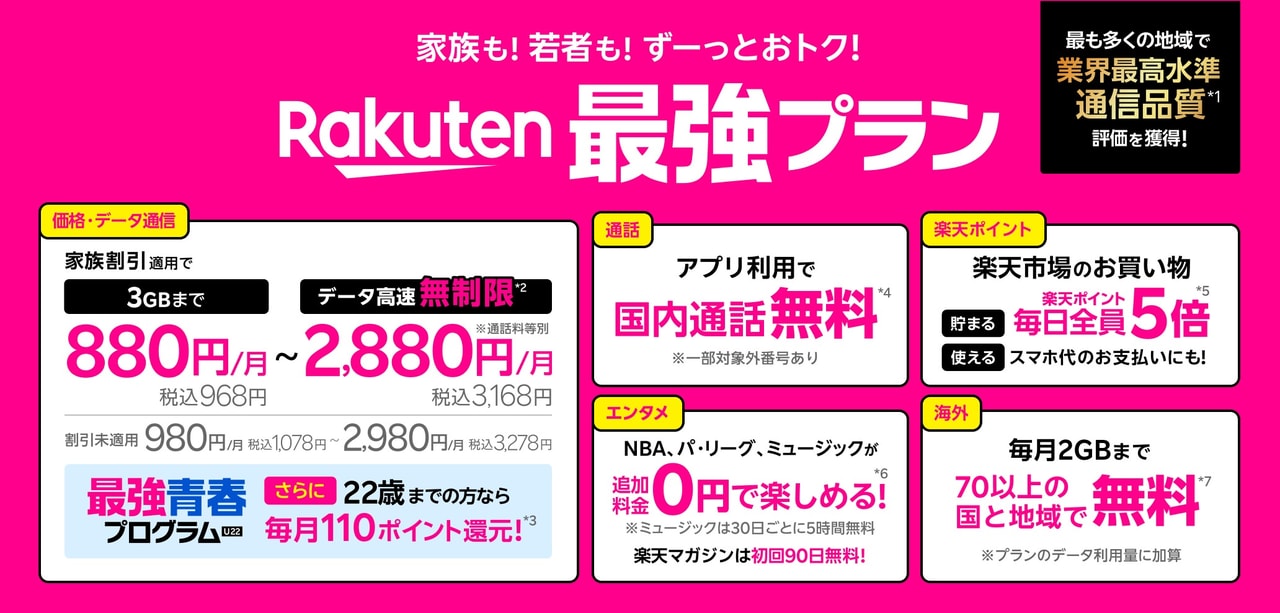
- 月額1,078円(税込)~
- データ使用量に応じて料金変動
- 無制限で使える
| Rakuten 最強プラン |
月額料金 (税込) |
|---|---|
| 〜3GB | 1,078円 |
| 3〜20GB | 2,178円 |
| 20GB〜 | 3,278円 |
楽天モバイルは、楽天の独自回線を使っているため格安SIMではなくキャリア扱いですが、格安SIM並みの安さで利用できます。
データ使用量に応じて月額料金が変動するのが特徴で、幅広い層のユーザーのニーズに対応します。iPadでの通信量にばらつきがある場合も無駄が生じません。
データ容量には制限がなく、どれだけ使っても3,278円(税込)という安さも大きなメリットです。データ使用量を気にせず、iPadでの通信を存分に楽しみたい方に適しています。
iPadの購入はできませんが、SIMフリー端末を用意してSIMのみ契約をすればお得に利用可能です。
楽天モバイルのキャンペーン

出典:楽天モバイル
SIMのみの契約を追加した場合3,000円相当の楽天ポイント(期間限定)がもらえるキャンペーンも開催しており、お得に契約できます。
また、2023年7月3日には、データ通信専用の「Rakuten最強プラン(データタイプ)」も登場しました。
楽天モバイルをSIMのみ契約する方法はこちらの記事で解説しています。楽天モバイルでiPadを利用しようと考えている方は、ぜひチェックしてみてください。
楽天モバイルの動作確認済みiPad
楽天回線に対応しているiPadは以下の通りです。
| 楽天回線 対応iPad |
SIMフリー端末 | NTTドコモ端末 |
|---|---|---|
| iPad | 第7世代~第10世代 | 第7世代 |
| iPad Pro | 11インチ(第2世代~第4世代) 12.9インチ(第3世代) |
11インチ(初代~第2世代) 12.9インチ(第4世代) |
| iPad Air | 第3世代~第4世代 | 第3世代 |
| iPad mini | 第5世代~第6世代 | 第5世代 |
Appleなどで販売されているSIMフリー端末と、NTTドコモで購入した端末とで、対応端末に違いがある点に注意しましょう。
SIMフリー端末であれば、iPad 7~10などに対応しています。ただし、対応端末は比較的新しい機種に限られるため、注意しましょう。
IIJmio:セット購入可

- 月額440円(税込)~
- iPadのセット購入可能
- 豊富な料金プラン
| (税込) | 音声SIM | SMS専用SIM | データSIM | eSIM (データ専用) |
|---|---|---|---|---|
| 2GB | 850円 | 820円 | 740円 | 440円 |
| 5GB | 990円 | 970円 | 900円 | 660円 |
| 10GB | 1,500円 | 1,470円 | 1,400円 | 1,100円 |
| 15GB | 1,800円 | 1,780円 | 1,730円 | 1,430円 |
| 20GB | 2,000円 | 1,980円 | 1,950円 | 1,650円 |
IIJmioは音声SIMより割安なデータSIMの契約が可能なうえ、データeSIMならさらに安く利用できます。
例えば、2GBプランの場合、音声SIMの月額料金は850円(税込)です。一方、データeSIMなら月額440円(税込)とワンコイン以下の料金で済みます。
また、IIJmioは格安SIMで唯一iPadのセット購入が可能です。過去モデルの中古品(美品)ではありますが、2023年10月現在「iPad(第8世代)」「iPad(第6世代)」などが購入できます。
さらに、同じmioIDの複数回線で、データ容量をシェアできるサービスもあります。音声SIMとデータSIMでのデータシェアもできます。
iPadでの通信量が月によって差がある場合でも、ギガが無駄になりません。家族の回線ともシェアできるので、都合に合わせてより幅広い使い方ができます。
IIJmioの動作確認済みiPad
IIJmioで利用可能なiPadは以下の通りです。ドコモ回線を利用する場合と、au回線を利用する場合とで違いがある点に注意しましょう。
| IIJmio ドコモ回線対応iPad |
SIMフリー端末 | NTTドコモ端末 |
|---|---|---|
| iPad | 初代~第10世代 | 第5世代~第6世代 |
| iPad Pro | 9.7インチ 10.5インチ 11インチ(初代~第4世代) 12.9インチ(初代~第6世代) |
10.5インチ 11インチ(初代) 12.9インチ(第2世代~第4世代) |
| iPad Air | 初代~第5世代 | 初代~iPad Air 2 |
| iPad mini | 初代~第6世代 | iPad mini 2 iPad mini 4 |
| IIJmio au回線対応iPad |
SIMフリー端末 | au端末 |
|---|---|---|
| iPad | 第4世代~第10世代 | – |
| iPad Pro | 9.7インチ 10.5インチ 11インチ(初代~第4世代) 12.9インチ(初代~第6世代) |
12.9インチ(第3世代) 11インチ(初代) |
| iPad Air | 初代~第5世代 | – |
| iPad mini | 初代~第6世代 | – |
非常に多くの端末に対応しているのはIIJmioのメリットの1つです。ドコモ回線でSIMフリー端末であれば、iPadは初代から利用できます。
古いiPadを利用したいという方も、ぜひチェックしたい格安SIMです。
LINEMO:12ヵ月間実質0円

- 半年間実質0円
- eSIM対応
- LINEはギガフリー
| (税込) | LINEMO | |
|---|---|---|
| データ容量 | 3GB | 20GB |
| 月額料金 | 990円 | 2,728円 |
| 制限時速度 | 300kbps | 1Mbps |
LINEMOは、ソフトバンクが提供するサブブランドです。料金プランは、ミニプラン(3GB)とスマホプラン(20GB)の2つのみでシンプルな仕様です。
LINEMOでは、ミニプランの契約で990円相当のPayPayポイントを最大6ヵ月間もらえるキャンペーンを開催しています。
ミニプランが12ヵ月間実質無料になるので、気軽にお試し利用が可能です。5G回線が使用できるうえ、eSIMにも対応しているメリットもあります。
LINEギガフリー
「LINEギガフリー」が提供されているのも魅力です。トークはもちろん、データ容量を消費しがちな通話もギガフリーで利用できます。
データ容量を使い切って速度が制限されているときも、LINEは通常の速度で楽しめます。iPadでLINEを多く利用する方におすすめの格安SIMです。
詳細はLINEMOの公式サイト(https://www.linemo.jp/)でご確認ください。
LINEMOの動作確認済みiPad
LINEMOで利用可能なiPadは以下の通りです。
| LINEMO 対応iPad |
SIMフリー端末 | ドコモ端末 au端末 ソフトバンク端末 |
|---|---|---|
| iPad | 第5世代~第10世代 | 第5世代~第10世代 |
| iPad Pro | 9.7インチ 10.5インチ 11インチ(初代~第4世代) 12.9インチ(初代~第6世代) |
9.7インチ 10.5インチ 11インチ(初代~第4世代) 12.9インチ(初代~第6世代) |
| iPad Air | 第3世代~第5世代 | 第3世代~第5世代 |
| iPad mini | iPad mini 4~第6世代 | iPad mini 4~第6世代 |
LINEMOでは、ソフトバンクで購入したiPadも含め、各キャリアのiPadが利用できます。
ソフトバンク端末の対応機種が多く、ソフトバンクの端末を持っている方にとっては、有力な候補となる格安SIMです。
その他のキャリア端末、SIMフリー端末ともに多くの機種に対応しています。
詳細はLINEMOの公式サイト(https://www.linemo.jp/)でご確認ください。
ahamo:オプションでデータ容量を増やせる
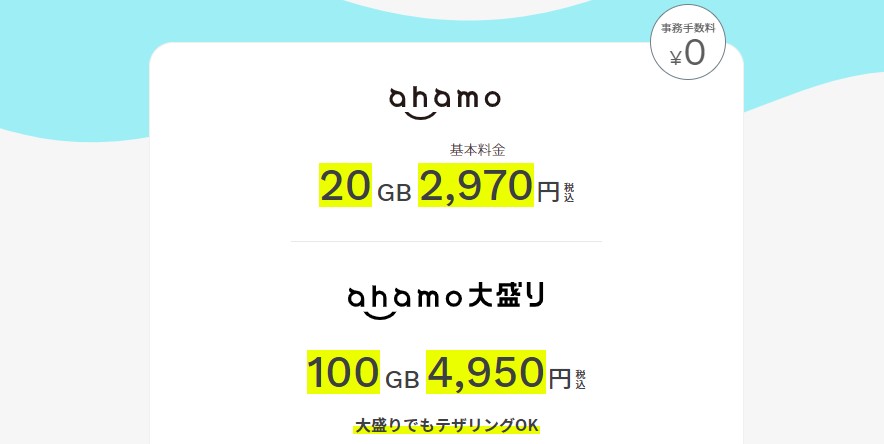
- たっぷり20GB使用可能
- ドコモの安定した高速通信
- eSIM対応
| ahamo | |
|---|---|
| 月額料金 | 2,970円(税込) |
| データ容量 | 20GB/月 |
| 制限時速度 | 最大1Mbps |
| 5G通信 | 〇 |
| テザリング | 無料 |
| 5分かけ放題 | 無料 |
| 24時間かけ放題 | 1,100円(税込) |
| データ追加 | 550円(税込)/1GB |
| 最低利用期間 解約違約金 |
なし |
(※1)
ahamo(※2)はドコモから提供されている料金プランです。ドコモ回線を利用し、安定した高速通信ができます。
ahamoでは、iPadが販売されていません。しかし、ドコモで販売された対応機種であれば使えます。
ahamoの料金プラン
ahamoにはデータ通信専用のプランがないため、音声通話対応SIMのプラン(※3)を契約して利用します。 データ容量20GBのプランがあり、月額料金は2,970円(税込)(※4)です。
さらに、月額1,980円(税込)で80GBを追加できる大盛りオプションも用意されています。オプションに加入すると、最大100GBを4,950円(税込)で利用可能です。
WiFiのないところでもiPadでの通信を存分に楽しみたいという方は、ぜひチェックしたいサービスです。
ahamo注意点についてはこちら
※1:国内通話料金について:5分超過後は、22円/30秒の通話料がかかります。「SMS」、他社接続サービスなどへの発信は、別途料金 がかかります。
※2:サービスについて:ahamoでは⼀部ご利⽤できないサービスがあります。
※2:サポートについて:ahamoはお申込みからサポートまで、オンラインにて受付するプランです。ドコモショップなどでのサポートをご希望の場合は、「ahamoWebお申込みサポート」(税込3,300円) をご利用ください。
ahamoWebお申込みサポートとは、お客さまのご要望に基づき、ahamo専用サイトからのお申込みの補助を行うものです。
なお、お申込み時の端末操作はお客さまご自身で実施頂きます。また、端末初期設定およびデータ移行などは本サポートの範囲外となります。
端末初期設定およびデータ移行の補助をご希望のお客さまは「初期設定サポート(有料)」を別途お申込みください。初期設定サポート(有料)とは、お客さまのご要望に基づき、ahamoアプリおよび専用サイトからのお手続き補助を行うものです。
※3:国内通話料⾦について :5分超過後は、22円/30秒の通話料がかかります。
「SMS」、他社接続サービスなどへの発信は、別途料⾦がかかります。
※4:月額料金について:機種代金別途
ahamoの動作確認済みiPad
ahamoで利用可能なiPadは以下の通りです。
| ahamo 対応iPad |
ドコモ端末 |
|---|---|
| iPad | 第5世代~第10世代 |
| iPad Pro | 9.7インチ 10.5インチ 11インチ(初代~第4世代) 12.9インチ(初代~第6世代) |
| iPad Air | 第1世代~第5世代 |
| iPad mini | 第2世代~第6世代 |
ahamoで対応しているiPadは、ドコモで販売されている端末のみです。SIMフリー端末は対応機種に含まれないので注意しましょう。
ドコモの端末であれば、各シリーズの様々な機種が利用できます。ドコモユーザーで、iPadの通信費を下げたい方にもおすすめです。
povo:基本料金0円

- 基本料金0円のベースプラン
- 実質20GBが1,967円(税込2,163円)/月で利用できる
- 回線が安定している
| (税込) | povo2.0 | |
|---|---|---|
| 基本料金 | 0円 | |
| データ容量 | 0円 | |
| 国内通話料金 | 22円/30秒 | |
| データトッピング | 1GB(7日間) | 390円 |
| 3GB(30日間) | 990円 | |
| 20GB(30日間) | 2,700円 | |
| 60GB(90日間) | 6,490円 | |
| 150GB(180日間) | 12,980円 | |
| 使い放題(24時間) | 330円 | |
| 通話トッピング | 5分かけ放題 | 550円 |
| 通話かけ放題 | 1,650円 | |
| コンテンツトッピング | DAZN使い放題パック | 1,145円 |
| smash.使い放題パック | 220円 | |
povoはauのサブブランドで、auの高品質な回線を使いつつ毎月の通信費を抑えられる大きなメリットがあります。
auとの違いは、申し込みがオンライン手続きのみであることです。
また、povoにはauのように家族割やセット割はありませんが、月額料金が0円で、必要に応じてトッピングを追加するシステムなので割引きがなくてもお得に使えます。
データ容量、通話、コンテンツ、サポートトッピングのラインナップが豊富で、利用状況やニーズにあわせて好きなだけ追加が可能です。
自分に合った使い方をしつつ、なるべく通信費を抑えたい方におすすめの格安SIMです。
povoの料金
povoのデータ容量は、1GB(7日間)から150GB(180日間)まで、利用状況に応じて追加可能です。
行事やイベントなどで1日だけ利用が増えるときは、330円(税込)で24時間使い放題のトッピングも選択できます。
トッピングを追加しなかった場合、通信速度は最大128kbpsに低下しますが0円での利用も可能です。
ただし、180日間以上トッピングの追加がない場合は利用停止もしくは契約解除になる場合があります。一番安いトッピングでかまいませんので、定期的に購入しましょう。
povoの動作確認済みiPad
povoで利用可能なiPadは以下の通りです。
| povo 対応iPad |
SIMカード対応端末 | eSIM対応端末 |
|---|---|---|
| iPad | 第5世代~第9世代 | 第7世代~第9世代 |
| iPad Pro | 9.7インチ 10.5インチ 11インチ(初代~第3世代) 12.9インチ(初代~第5世代) |
11インチ(初代~第3世代) 12.9インチ(第3世代~第5世代) |
| iPad Air | 第3世代~第4世代 | 第3世代~第4世代 |
| iPad mini | 第4世代~第6世代 | 第5世代~第6世代 |
SIMカードとeSIMでは対応端末が異なるので注意しましょう。
また、povo2.0でiPadを利用する場合は、povo利用端末でAPN設定プロファイルをダウンロードし、APN設定のインストールする必要があります。
SIMカード利用の場合はこちらから、eSIM利用の場合はこちらからダウンロードしましょう。
|
乗り換える |
乗り換える |
UQモバイル:データ繰り越し可能
 ※内容は記事更新日時点の情報です。最新の情報については必ず公式サイトをご確認ください。
※内容は記事更新日時点の情報です。最新の情報については必ず公式サイトをご確認ください。
- 圧倒的な通信速度
- データくりこし可能
- ネットとのセット割あり
| プラン名 | ミニミニプラン | トクトクプラン | コミコミプラン+ |
|---|---|---|---|
| データ容量 | 4GB | 1~15GB | 33GB (月間データ容量30GB+データ10%増量特典3GB) |
| 料金(税込) | 2,365円 | 3,465円 | 3,278円 |
| 割引適用後 料金 | 1,078円 | 2,178円 1GB以下:990円 |
3,278円 |
| データくりこし | ◯ | ◯ | ◯ |
| 速度制限時 | 最大300kbps | 最大1Mbps | 最大1Mbps |
UQモバイルはauのサブブランドです。auの回線のため通信速度が安定しています。
格安SIMでは珍しく、ネットまたは電気とのセット割が使えるのも特徴です。対象のサービスとセットで契約すると、UQモバイルの月額料金が最大1,100円(税込)割引されます。
家族のスマホも割引の対象です。一家でUQモバイルの「自宅セット割」を使っている方は、iPadもまとめることでお得に利用できます。
UQモバイルの料金プラン
料金プランは20GBまでのコミコミプラン、15GBまでのトクトクプラン、4GBまでのミニミニプランの3種類です。
いずれのプランも、余ったデータ量を翌月に繰り越しできます。そのため、月のデータ使用量にばらつきがある方もデータが無駄になりません。
また、トクトクプランは、利用データ量が1GBまでの月は割引料金が適用されます。
UQモバイルの動作確認済みiPad
UQモバイルで利用可能なiPadは以下の通りです。
| UQモバイル 対応iPad |
SIMフリー端末 | ドコモ端末 au端末 ソフトバンク端末 |
|---|---|---|
| iPad | 第5世代~第10世代 | 第5世代~第10世代 |
| iPad Pro | 9.7インチ 10.5インチ 11インチ(初代~第4世代) 12.9インチ(初代~第6世代) |
9.7インチ 10.5インチ 11インチ(初代~第4世代) 12.9インチ(初代~第6世代) |
| iPad Air | 第3世代~第5世代 | 第3世代~第5世代 |
| iPad mini | iPad mini 4~第6世代 | iPad mini 4~第6世代 |
UQモバイルでは、各キャリアのiPadが利用できます。キャリア端末、SIMフリー端末ともに多くの機種が対応しており、利用しやすい格安SIMです。
ワイモバイル:セット割でお得に利用できる
 ※詳細はワイモバイルの公式サイト(https://www.ymobile.jp/store/)でご確認ください。
※詳細はワイモバイルの公式サイト(https://www.ymobile.jp/store/)でご確認ください。
- 大手キャリアと同じ高速回線
- データ容量の繰り越しが可能
- 固定回線とのセット割あり
| プラン名 | シンプル2S | シンプル2M | シンプル2L |
|---|---|---|---|
| データ通信容量 | 4GB | 20GB | 30GB |
| 月額料金(税込) | 2,365円 | 4,015円 | 5,115円 |
| 割引後 月額料金(税込)(※) |
1,078円 | 2,178円 (1GB以下の場合:1078円) |
3,278円 (1GB以下の場合:1078円) |
| 速度制限時の 通信速度 |
最大300Kbps | 最大1Mbps | 最大1Mbps |
※おうち割光セット・PayPayカード割適用時
ワイモバイルはソフトバンクのサブブランドです。ソフトバンク回線を利用しているため、快適な速度で通信できます。
また、自宅のインターネット環境にソフトバンク光もしくはソフトバンクエアーを使っている場合、セット割の「おうち割 光セット(A)」の対象です。
「おうち割 光セット(A)」が適用されると、ワイモバイルの月額料金が10回線まで毎月最大1,100円(税込)割引されます。
ワイモバイルの料金プラン
料金プランは、データ容量の異なる「シンプル2S/2M/2L」の3種類です。どのプランも余ったデータ容量を翌月に繰り越しできるため、データ容量が無駄になりません。
月額550円(税込)でデータ容量を増やせる「データ増量オプション」も用意されており、柔軟にデータ容量が調節できます。
ワイモバイルの動作確認済みiPad
ワイモバイルで利用可能なiPadは以下の通りです。
| ワイモバイル 対応iPad |
SIMフリー端末 | ドコモ端末 au端末 ソフトバンク端末 |
|---|---|---|
| iPad | 第5世代~第10世代 | 第5世代~第10世代 |
| iPad Pro | 10.5インチ 11インチ(初代~第4世代) 12.9インチ(初代~第6世代) |
10.5インチ 11インチ(初代~第4世代) 12.9インチ(初代~第6世代) |
| iPad Air | 第3世代~第5世代 | 第3世代~第5世代 |
| iPad mini | 第4世代~第6世代 | 第4世代~第6世代 |
ワイモバイルでは、SIMフリーまたは各キャリアのiPadが利用できます。
対応機種は少なくありませんが、対応している格安SIMの多い「iPad Pro 9.7インチ」は対応機種に含まれません。
iPadをセット販売している格安SIMはIIJmioのみ

2023年10月現在、格安SIMでiPadをセット販売しているのはIIJmioのみです。IIJmioで販売しているiPadのモデルや価格を紹介します。
IIJmioで購入できるiPadのモデル・価格
| モデル名 | 通常販売価格(税込) | セット価格(税込) | 商品状態 |
|---|---|---|---|
| iPad (第5世代) 32GB Wi-Fi+Cellular |
32,800円 | 24,800円 | 中古美品 |
| iPad (第6世代) Wi-Fi+Cellular |
35,200円 | 29,800円 | 中古美品 |
| iPad (第8世代) Wi-Fi+Cellular |
51,800円 | 44,800円 | 中古美品 |
| iPad Air (第4世代) Wi-Fi+Cellular |
74,800円 | 64,980円 | 中古美品 |
| iPad Air 2 | 25,300円 | – | 中古美品 |
IIJmioでセット販売中のiPadは、合計5機種です。(2023年10月現在)
IIJmioで販売中のiPadは中古品ですが、目立ったキズがなく非常に綺麗な美品です。
iPad本体のみの提供で、保証書/取扱説明書/アクセサリ類(SIMピンを含む)など付属品はついていません。
iPadの各端末の機能や特徴については、別記事でわかりやすく紹介しています。どの端末にするか悩んでいる方はぜひ参考にしてください。
iPadにSIMは必要?iPadを格安SIMで使うメリット

iPadを格安SIMで使うと様々なメリットがあります。今回は5つのメリットについて解説します。
iPadを格安SIMで使うメリット
1.キャリアより料金が安い
1つ目のメリットは、大手のキャリアを利用するより料金が安いことです。代表例として、ドコモとIIJmioの料金を比較します。
| (税込) | ドコモ | IIJmio |
|---|---|---|
| 1GB | 3,465円~6,765円 | 440円 |
| 2GB | ||
| 4GB | 660円 | |
| 7GB | 1,100円 | |
| 8GB | 5G:7,315円 4G:7,205円 |
|
| 15GB | 1,430円 | |
| 20GB | 1,650円 | |
| 無制限 | – |
どのギガ数でもIIJmioの方が大幅に料金が安いことがわかります。iPadの契約を格安SIMに乗り換えれば、通信費の節約が可能です。
IIJmioのデータ通信専用プランはドコモ回線のため、快適に通信できるでしょう。回線が同じでも料金が大きく変わるので、より安く使える格安SIMの方がおすすめです。
2.端末を安く買えることがある
格安SIMでiPadを購入すると安く買えることがあります。
格安SIMではキャンペーンを頻繁に行っており、特定モデルを対象にした割引キャンペーンが開催されていることがあります。
また、2年ごとに新しいiPadモデルに買い換えたい方には、残価設定型プランを利用すると通常価格よりも安く買えるというのも格安SIMで購入するメリットです。
▼iPadをお得に購入したい方は、iPadを安く買う方法を解説している以下の記事を参考にしてください。
3.WiFiがない場所でも使える
外出先でiPadを使うために、モバイルルーターを持ち歩いたりWiFiがある場所を探し回っている方もいるでしょう。
iPadを格安SIMで契約すると、iPadだけで自由にネットに繋げられます。
また、現在モバイルルーターを利用している方は、毎月の利用料が不要になり、格安SIMに切り替えるだけで通信費の大幅な節約が可能です。
例えば、UQ WiMAXのモバイルルーターは月額4,950円(税込)です。UQ WiMAXを解約し、IIJmioのデータSIM(5GB)を契約すると、毎月の出費が4,050円(税込)も抑えられます。
4.テザリングが使える場合がある
通信会社によっては格安SIMでもテザリングが使用可能です。iPadでテザリングを使えると利便性が広がります。
PCやゲーム機を外でも使いたい方には、テザリング機能が非常に便利です。気になる格安SIMの公式サイトから、テザリングが使えるかどうか確認しましょう。
iPadの設定アプリでテザリングをONに切り替え、接続したい端末で接続設定をすると通信できます。使用後はテザリングをOFFに戻しましょう。
WiFiモデルで後悔することはある?iPadをSIMなしで使うデメリット

ここからは、iPadをSIMなしで使う際のデメリットを3つ紹介していきます。
1.WiFi環境がないと通信できない
WiFiモデルのiPadを使用するには、WiFi環境が必要です。
自宅では光回線などの固定回線を使用し、外出時はカフェなどのWiFi環境下であればiPadを利用できます。
自宅に光回線があると、インターネットが無制限で使い放題です。大容量のデータをダウンロードしたり動画配信サビースが視聴にも役立つので、自宅でiPadを使う場合は光回線を契約しましょう。
料金が安い光回線を知りたい方は、別記事で光回線25社の料金を比較しているので、ぜひ参考にしてください。
2.GPS機能が使えない
WiFiモデルのiPadには、GPS機能が搭載されていません。
そのため、カーナビやPokemon GOなどのGPS機能(位置情報機能)を使用するアプリは使用できません。
WiFiモデルに外付けGPSを接続することも可能ですが、位置情報にズレが発生しカーナビやゲームには不向きなので、GPSを使用する際はセルラーモデルがおすすめです。
3.インターネット環境がないとできることが限られる
iPadはインターネット環境がないと、できることが限られてしまいます。
インターネット環境がないと、検索・オンラインゲーム・動画視聴ができません。
WiFi環境下でダウンロードしたコンテンツを楽しむこともできますが、オフラインではiPadの機能を十分に活かせないので インターネット環境を整えることをおすすめします。
格安SIMで使うiPadを購入するときに確認すること

iPadを格安SIMで使うときの注意点についてまとめました。契約前に知っておきたい確認事項などもあるため、ぜひ参考にしてください。
iPadを格安SIMで使うときの確認事項・注意点
- セルラーモデルを選ぶ
- セルラーモデルのうちSIMフリーのiPadを選ぶ
- 利用する格安SIMの動作確認済み端末か確認する
- データ通信専用SIMを申し込む
- SIMカードのサイズを確認する
1.セルラーモデルを選ぶ
iPadには、「セルラーモデル」と「WiFiモデル」があります。
- セルラーモデル:WiFi通信とSIMによるモバイルデータ通信に対応
- WiFiモデル:WiFi通信のみ利用可能、SIMによるモバイルデータ通信は不可
WiFiがある場所以外でも通信をしたい場合は、モバイルデータ通信が可能なセルラーモデルのiPadが必要です。
どちらのタイプであるかは、スペック表などに記載されています。また、セルラーモデルのiPadには、側面にSIMカードスロットがあるのでチェックしてみましょう。
▼iPadのWiFiモデルとセルラーモデルの違いを知りたい方は、以下の記事をあわせてご一読ください。
2.セルラーモデルのうちSIMフリーのiPadを選ぶ
参考:総務省
2021年10月以前にキャリアで販売されたiPadにはSIMロックがかかっていることが多く、そのままでは格安SIMへの乗り換えができません。
iOS14以降であれば、端末から簡単にSIMロックの状況を確認できます。「設定」→「一般」→「情報」で表示される「SIMロック」の項目をチェックしましょう。
中古のiPadを購入するなら、状態の良いSIMフリーiPadが豊富なIIJmioがおすすめです。
また、比較的新しいiPadであれば、SIMロックを解除できますので、各社の公式サイトから解除申請をしましょう。
▼SIMフリーiPadがどこで買えるか知りたい方は、こちらの記事をご一読ください。
3.利用する格安SIMの動作確認済み端末か確認する
動作確認が取れていない端末は、作動しない・接続できないなどのトラブルが起こる可能性があります。動作確認済みだとその分安心して利用できるでしょう。
動作確認済み端末は、各社の公式サイトで確認可能です。気になる格安SIMがあったら、その公式サイトで確認しましょう。
4.音声通話対応SIMかデータ通信専用SIMか確認する
- 音声通話対応SIM:固定電話やスマホとの電話、データ通信も可能
- データ通信専用SIM:データ通信のみ可能、電話は不可
音声通話対応SIMは、固定電話やスマホとの電話、データ通信も可能です。
一方でデータ通信専用SIMとは、電話は利用できず、データ通信のみ利用できるSIMです。
電話番号が発行されないため、電話はもちろん緊急通報も利用できませんが、音声通話SIMより月額料金を500円〜1,000円程度安くできるメリットがあります。
5.対応したSIMカードのサイズを選ぶ
SIMカードには「標準SIM」「microSIM」「nanoSIM」の3つのサイズがあります。
契約前に、SIMカードの対応サイズを確認しましょう。iPadは機種によってSIMカードの対応サイズが異なり、microSIMまたはnanoSIMが利用できます。
SIMのサイズが合わないと使えないため注意が必要です。
| NanoSIM カード対応の機種 | MicroSIM カード対応の機種 | eSIM 対応の機種 |
|---|---|---|
| iPad (第 5 世代) 以降 iPad Pro (すべてのモデル) iPad Air (すべてのモデル) iPad mini (すべてのモデル) |
iPad (第 4 世代) iPad (第 3 世代) iPad 2 iPad |
iPad (第 7 世代) 以降 iPad mini (第 5 世代) 以降 iPad Air(第 3 世代)以降 11インチiPad Pro (すべてのモデル) 12.9インチiPad Pro (第 3 世代) 以降 |
また、比較的新しいiPadであればeSIMも選べます。eSIMを選ぶとSIMカードの到着を待つ必要がないため、利用開始までの時間を短縮できます。
iPadを格安SIMで使う方法・手順

iPadを格安SIMで使う方法を解説します。手順を以下にまとめました。
- 格安SIMの対応端末を確認する
- SIMフリーセルラーモデルのiPadを用意する
- 格安SIMを契約する
- iPadにSIMカードを挿入する
- iPadで格安SIMの初期設定をする
手順1.格安SIMの対応端末を確認する
iPadを格安SIMで使うには、iPadをSIMとセットで購入するか、単体で購入する必要があります。
アップル公式やドコモ、au、ソフトバンクなどキャリアのオンラインショップでも購入が可能です。
注意点
単体で購入する場合は、以下の点に注意しましょう。
- 利用したい格安SIMの動作確認済み機種を選ぶ
- セルラーモデルを選ぶ
- SIMロックを解除する
動作する機種は格安SIMによって異なります。利用したい格安SIMの公式サイトで動作確認済みの機種を確認し、対応している端末を用意しましょう。
手順2.SIMフリーセルラーモデルのiPadを用意する
SIMカードを使うには、前述した通りセルラーモデルのiPadが必要です。
iPadがSIMフリーか確認する方法
2021年10月以降に発売されたiPadはSIMフリーですが、それ以前のモデルは必要に応じてSIMロックの解除もしましょう。
SIMロック解除の手続きは、端末を購入したキャリアで行います。
方法はキャリアにより異なりますが、多くの事業者ではオンラインで簡単に手続きができます。
SIMロックの解除方法は、以下の記事で詳しく解説しているので、チェックしてみてください。
手順3.格安SIMを契約する
格安SIMを契約する際は、料金プランの内容を確認しておきましょう。データ容量や月額料金が自分に合っているか、吟味することが大切です。
確認が済んだら申し込み手続きを行います。オンラインだけでなく店舗で手続きできるサービスもあるので、方法を確認しておきましょう。
契約に必要な書類
格安SIMの申し込みを開始する前に、必要なものを準備しておけば手続きがスムーズです。
一般的には、免許証・マイナンバーカードなどの本人確認書類、支払いに利用するクレジットカードや口座の情報が必要です。
オンラインで申し込む場合は、契約したい通信会社の公式サイトにアクセスし、画面の指示に従い手続きを進めましょう。
プランやSIMの選択、個人情報の入力や本人確認書類のアップロードなどが必要です。
手順4.iPadにSIMカードを挿入する
iPadの電源がOFFになっていることを必ず確認して、SIM取り出しツールを、SIMカードスロットが出てくるまで、穴に差し込みます。
格安SIMのSIMカードをスロットに乗せて、SIMトレイを奥までしっかり差し込んで閉じます。
手順5.iPadで格安SIMの初期設定をする
格安SIMの契約ができたら、次はiPadのAPN設定をします。
APN設定はインターネットの接続先を設定し、iPadでのデータ通信を可能にする初期設定です。SIMカードを挿し、WiFi環境で構成プロファイルをインストールすると完了します。
詳しくは、各キャリアのSIMカード付属の説明書を確認しましょう。
eSIMの場合はSIMカードの挿入は不要です。しかし、同様にWiFi環境下での設定が必要となります。
設定時に不明点が出た場合は、契約した格安SIMの公式サイトや説明書も参考にしてみてください。
iPadを格安SIMで使う時のよくある質問

格安SIMでiPadを使う際によくある質問をまとめます。
iPhoneとの2台持ちにおすすめの格安SIMは?
iPhoneと2台持ちするならIIJmioがおすすめです。
IIJmioはドコモ回線とau回線を用意している格安SIMで、2~20GBの契約可能となっています。
「eSIM」というタイプのSIMも提供しており、データSIMであれば破格の安さで提供しています。
iPadでSMSは使える?
iPadでSMSを使うことはできません。
SMSは音声通話方式を利用していますが、iPadは音声通話に対応していないことからSMSも使用することができません。
iPadのセルラーモデルとSIMフリーの違いは?
iPadのセルラーモデルは、携帯電話会社のSIMカードを契約している状態のiPadです。セルラーモデルはWiFi環境がなくても携帯エリア内であればインターネットが利用できます。
iPadのSIMフリーモデルは、WiFi環境下でのみインターネット接続できるiPadです。
iPadのSIMカードをiPhoneで使うことはできる?
iPadのSIMカードをiPhoneに差し替え利用可能ですが、iPadのSIMカードは音声通話に対応していないため、音声通話はできません。
SIMカードのサイズが合わなかったり、SIMロックの有無で利用できないケースがあるので注意しましょう。
eSIMに対応しているiPadは?
eSIMに対応しているiPadは以下の通りです。
| eSIM対応モデル | |
|---|---|
| iPad mini | 第5世代以降 |
| iPad | 第7世代以降 |
| iPad Air | 第3世代以降 |
| iPad Pro 11インチ | 全世代 |
| iPad Pro 12.9インチ | 第3世代以降 |
iPadをキャリア契約するメリットはある?
iPadをキャリア契約するメリットは以下の通りです。
- セルラーモデルが購入できる
- データ通信量をスマホとまとめられる
- 設定方法や使い方の相談ができる
- キャリアごとのポイントを貯められる
iPadを安く買う方法は?
iPadを安く購入する、おすすめの方法はドコモ・au・ソフトバンクなど、キャリアの端末購入プログラムを活用する方法です。大幅に安く購入することができます。
その他のおすすめの購入先については、iPadを安く買うならどこの記事で紹介しています。ぜひ参考にしてください。
新型iPadが発売されるのはいつ?
新型iPadはこれまでの発売時期から予想すると2023年10月末に発表される可能性が高いです。
2023年10月31日(火)に開催されるAppleイベントで発表された場合、11月10日(金)ごろの発売になるでしょう。
新型iPad Airは人気のため、発売日直後には在庫が少なくなり購入できない場合があります。
いち早く手に入れたい方や確実に購入したい方は、事前にAppleストアもしくは各キャリアのオンラインショップで予約しておきましょう。
新型iPadの最新情報が気になる方はこちらの記事でご確認ください。
iPadで格安SIMを使う方法まとめ

- iPadは格安SIMで使うとキャリアより通信費が安い
- WiFiがない場所でも使える
- iPadはセルラーモデルでなければ格安SIMを利用できない
- 電話番号を使った通話やSMSはできない
- LINEアプリでの音声・ビデオ通話は可能
今回は、iPadと格安SIMの最適な組み合わせや、iPadとセットで契約できるおすすめの格安SIMを紹介しました。
iPadとセット契約したい方におすすめの格安SIMはIIJmioです。月額料金がキャリアより安く、ドコモとauの回線使用で通信品質も高いので、iPadの通信費を抑えたい方は検討してみてはいかがでしょうか。
| 格安SIM名 | 月額料金(税込) |
|---|---|
| 楽天モバイル | 1,078円~3,278円 |
| IIJmio | 440円~1,650円 |
| LINEMO | 990円~2,728円 |
| ahamo | 2,970円 |
| povo | 990円~2,700円 |
| UQモバイル | 990円~3,278円 |
| ワイモバイル | 2,365円~5,115円 |
その他の格安SIMもデータ容量がそれぞれ異なり、独自のサービスを展開しています。自分の利用状況や好みに合わせて選びましょう。
自分でiPadを用意する場合は、SIMフリーかどうか、セルラーモデルかどうかなどに注意が必要です。
iPadの通信費を抑えたい方は、ぜひ格安SIMで利用してみてください。
新型iPadの最新情報が気になる方はこちらの記事をぜひご覧ください。
 iPhone格安SIM通信 編集部 ― ライター
iPhone格安SIM通信 編集部 ― ライター
関連キーワード

 おすすめポケット型WiFi比較
おすすめポケット型WiFi比較